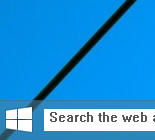Fix PDF-printer mangler i Windows 10

Som standard leveres Windows 10 med en nyttig print til PDF-funktion, som giver dig mulighed for at oprette PDF-filer uden at bruge tredjepartssoftware. Nogle brugere spørger mig dog allerede, hvad jeg skal gøre, hvis standard PDF-printeren mangler i deres Windows 10-system. I denne artikel vil vi se, hvordan du får det tilbage.
Standarden Microsoft Print til PDF-funktion er en virtuel printer i systemmappen "Printere". Brugeren er i stand til at slette den ved hjælp af kontekstmenuen:
Her er hvordan man gendanner Microsoft Print til PDF-funktionen tilbage i Windows 10.
Fix PDF-printer mangler i Windows 10
For at løse dette problem skal du gøre følgende:
- Trykke Vinde + R genvejstaster sammen på tastaturet. Se den ultimative liste over alle Windows-tastaturgenveje med Win-taster.
- Skriv følgende i feltet Kør og tryk Gå ind:
valgfrie funktioner
Se følgende skærmbillede:
- Dialogboksen Windows-funktioner vises. Find elementet på listen med navnet "Microsoft Print to PDF".
- Hvis afkrydsningsfeltet er markeret, skal du fjerne markeringen i det og trykke på OK. Åbn derefter Windows-funktioner igen, og marker afkrydsningsfeltet igen.
- Hvis afkrydsningsfeltet ikke er markeret, skal du markere det. Tryk på OK-knappen.
Når du har gjort dette, vil den indbyggede PDF-printer blive gendannet. Du er færdig.